マインクラフトのコマンドをかじってみた
スポンサーリンク
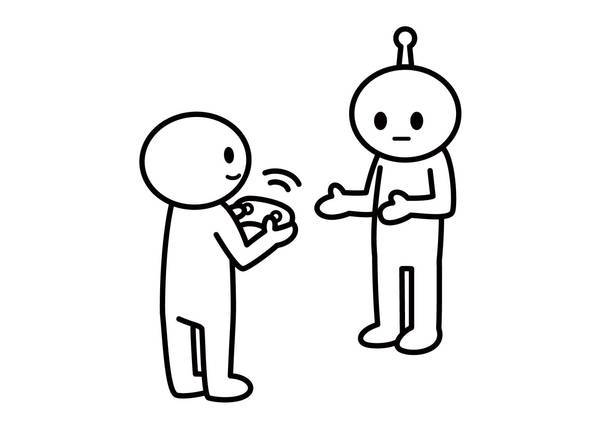
子どもに人気のゲームソフトのマインクラフト。
略してマイクラ。
うちの子も夢中です。
子どもが言うには
何でもできるゲーム
らしい。
ママもやってみて!
って言われてやってみたけど、
カクカクすぎて何が起こっているのか分からない。
動かし方もよくわからず、
よくわからないけど,どうやらお亡くなりになってしまったようです。
こんな全くの初心者だったママですら、
コマンドを使えるようになったら
すっげー
って言ってもらえるようになりました。
そんな私が覚えた初心者用コマンドを少しご紹介したいと思います。
ネット上でもコマンドは多数紹介されていますが、
同じようにコマンドを入力しても動かないこともよくあります。
まだまだ分からないことはいっぱいあるけど、
コマンドの基本を少し覚えたら初歩的なミスは自分でも分かるようになりました。
そのあたりも少し触れていきたいと思います。
コマンドとは
たぶん、指示ってことだと思います。
ゲーム上のルールを変えたり、ちょっとしたズル(チート)が出来るようになります。
コマンドを使う前に
「設定」で、「チートの実行」にチェックを入れてください。
コマンドの入力
今回は、子どもが使っているswitch版のコマンドを書いています。
まずはチャット画面を開きます。
チャットの入力欄にコマンドを入れていきます。

チャット画面ってどう出すの?って思ったママさん。
お子さんに聞いてください。
大人が思っている以上に子どもはよく知ってます。(笑)
入力はすべて半角です。
ひらがななど入らないようにしてください。
特に注意なのがスペース。
スペースをいれるところが多いですが、見えないので全角になっていても気づきにくいです。
全角では不明なコマンドと認識され、実行されません。
分かりやすいようにここから先、スペース部分は■で書いています。
■があったら半角のスペースを入れてください。
チャット画面にコマンドを入力するときは
/(スラッシュ)から始めます。
これは「コマンドですよ」っていう意味です。
その後、続けてコマンドの内容を入れていきます。
便利なコマンド
よく使うのがこのあたり。
locte (場所を知る)
tp (テレポート)
fill (詰める)
give (持ち物にする)
summon (出す)
もう少し詳しく書いていきます。
locate (場所を知る)

知りたい場所の座標を教えてくれます。
/locate■village
で、一番近い村の場所を教えてくれます。
locateとvillageの間に半角のスペースを入れてください。
/locate■shipwreck
で沈没船の場所がわかります。
/locate■buriedtreasure
で埋められた宝の場所です。
子どもはこのあたりが好きだと思います。
場所は座標で書かれています。
x y z の3つの数字です。
xが東西、yが上下、zが南北を表しています。
もう少し細かく言うと、
xのプラスが東、マイナスが西。
yのプラスが上、マイナスが下。
zのプラスが南、マイナスが北。
座標の基準はマイクラの世界のどこか。
そこからどっちの方向にどのくらい行ったところ
って意味です。
(これを絶対座標というそうです。)
yは?になっていると思います。
これは高さが不明という事です。
tp (テレポート)

場所がわかったらそのままテレポートです。
/tpに続けて、行きたい場所の座標をxyzの順に入れていきます。
tpの後ろと、xyzの数字の間には半角スペースを入れます。
locateで見つけた場所のyは不明なので、適当に入れます。
これ、数字が少ないと地中に埋まってしまうことがあるので、
そこそこの高さにしてください。
高すぎても落下ダメージがあるようです。
どのくらいがいいんだろう?
70くらい??
なので
/tp■344■70■-659
とか、こんな感じです。
※この座標は適当に入れました。この数字を入力してもどこに着くか分かりません。
fill (詰める)

範囲を指定して、その中に指定した物を詰め込むことができます。
範囲は絶対座標でもいいのですが、自分がいるところから書くとわかりやすいです。
/fill 始点のxyz座標 終点のxyz座標 詰める物
の順に、半角スペースを入れながら入力します。
始点と終点はキューブを意識して、対角線の座標を入れます。
自分がいる場所を基準にした座標(相対座標)は「~(チルダ)」を使います。
このパソコンでは上手く書けなくて、全角で真ん中あたりに「~」になってますが、
半角で上の方に「~」ってなってるのが正解です。
~の後ろに数値を書くのですが、自分がいるところが0です。
0は入力しなくていいです。
/fill■~■~■~■~20■~10■~20■glass
みたいな感じです。
分かりやすいように色を付けました。
ピンクが始点、水色が終点です。
コマンドを入力するときは文字の色は黒で大丈夫です。
glassと書くと、ガラスが敷き詰められます。
自分のいるところ(0)にも詰められるので、自分のところから
東に21ブロック分×上に11ブロック分×南に21ブロック分
の範囲になります。
あまりに範囲が広いと、ブロックが多すぎて実行されないので、
終点は20とか30くらいまでの数字を入れるといいと思います。
詰める物をair(空気)にすると、整地したり地下を掘ることができます。
下方向にする時はyの数値にマイナスを付けます。
このコマンドを使うと、範囲内のすべての物(空気も)が指定した物に入れ替わります。
give (あげる)

建設するのに必要な木材が欲しかったり、ダイアモンドが欲しかったり。
そんな時に使います。
/give■あげる相手■あげる物■あげる数
これを、スペースを入れながら入力します。
あげる相手は自分でも大丈夫です。
自分が持っているものをあげるわけではないので、自分のアイテムは減りません。
どこから来るんでしょうね?
giveを使うとあげる相手のアイテムに勝手に入ります。
あげる相手のところにプレイヤー名を書いてもいいです。
@を使って書くこともできます。
よく使うのが
@p 一番近くにいるプレイヤー
@a すべてのプレイヤー
@s コマンドを使ったエンティティ(自分)
@e 全エンティティ
※エンティティはブロック以外のほとんどすべての物らしいです。
人とか動物、道具とか。
木は色々種類がありますが全部wood。
それじゃ困るから、wood 1とかwood 2とか番号(データ値)が振られています。
それで何の木か分かるようになってます。
この番号と個数の両方を書くとき、どっちがどっちか間違えないように注意です。
コマンド入力時に、入力欄の上にガイドが出るので確認できます。
giveでは[amount:int](数)[date:int](データ値)とガイドが出るので、
数 データ値 の順に書きます。
/give■@s■wood■64■2
なら、
@s(コマンドを実行したエンティティ)にwood2(シラカバの木)を64個あげる
となります。
summon (呼び出す)

場所を指定して人や動物、物を出すことができます。
子どもが好きなのはtntという爆弾。
注意なのがtntは出したらすぐ爆発する点。
自分の座標に出すと被害にあうので、少し離れたところに出した方がいいです。
/summon■tnt■~20■~20■~20
のような感じです。
yに高さを与えると、上から降ってくる感じになります。
あまり高い位置に設定すると落ちてくる前に爆発して、まったく気づかれないことがあります。
できれば知っておきたいコマンド
頻繁に使うわけではないけど、知っておくと便利なコマンドやサブコマンド、他で紹介されているコマンドの意味を理解するのに知っておきたいコマンドについてです。
サブコマンドとは、メインのコマンドと一緒に使う付け足しのコマンドのことです。
ここでは、fillに付け足して使うサブコマンドのkeep、hollow、replace、destroyについて書いています。
keep (あるものはそのまま)
fillと一緒に使います。
「今あるものはそのまま、何もないところだけ埋めたい!」
そんな時は、fillコマンドの最後にスペースを入れてkeepを付けます。
/fill■~■~■~■~20■~10■~20■glass■0■keep
と書くと、その範囲内の木とか地面とかはそのまま、
何もなかったところにだけ、ガラスが置かれた状態になります。
※glassの後ろの0はデータ値です。
keepなどのサブコマンドは、データ値を付けないとエラーになります。
glassのようにデータ値のないものは、0を付けてみてください。
hollow (空洞)

fillと一緒に使います。
fillを使ったコマンドの最後にhollowを付けると、
指定した範囲の外枠1ブロック分だけ指定したもので作られて、中は空洞になります。
横長の範囲を指定します。
できた箱の両サイドを壊せばトンネルになります。
上面を壊して水を入れれば水槽になります。
ドアを付ければ家になります。
建築するときに便利です。
データ値を忘れずにつけてください。
こんな感じです。
/fill■~■~■~■~20■~10■~20■glass■0■hollow
glassの後ろの0がデータ値です。
destroy (壊す)
fillのサブコマンドなのでfillと一緒に使います。
airでfillすると整地できる
と、fillのところで書きました。
が、
整地じゃなくて、アイテムが欲しいから掘ってるんだよ!!
って時。
destroyの出番です。
/fill■~■~■~■~20■~20■~20■air■0■destroy
で、指定範囲を整地できます。
※airの後ろの0はデータ値です。
なおかつ、その範囲にあったブロックを自分のアイテムにできます。
コマンド実行した後に下の方でプカプカ浮いているので拾ってあげてください。
replace (置き換える)

これもfillとセットで使います。
難しい建築を、本を見ながら作っている途中。
「あれ?ここ、このブロックじゃないじゃん!!」
って時のお助けコマンドです。
指定した範囲の特定の物だけを、他のもので置き換えることができるようになります。
アカシアの木材(planks4)で作るはずのところをマツの木材(planks1)で作ってた!
他はあってるから、壊したくないな~
って時。
/fill■~■~■~■~20■~20■~20■planks■4■replace■planks■1
と、コマンドを入力すると
指定した範囲内のマツの木材がアカシアの木材に入れ替わります。
指定した範囲内でも、それ以外の物(石とか、他の木材とか、空気とか)は変化しません。
注意点は
変更後の物 replace 変更前の物
の順番で書くことです。
@の対象を限定する
@eは「全エンティティに」って意味だけど全部じゃなくていいのにな。
って時に使えるコマンド。
「ブタだけ」なら
@e[type=pig]
と書きます。
逆に「ブタ以外」なら
@e[type=!pig]
です。
r=を付けると半径を指定できます。
@e[type=pig,r=5]
で、「半径5ブロック内の全部のブタ」になります。
rの前はスペースではなく、,(カンマ)で区切ってください。
これでひとかたまりなので、@から]までスペースは要りません。
コマンドブロック
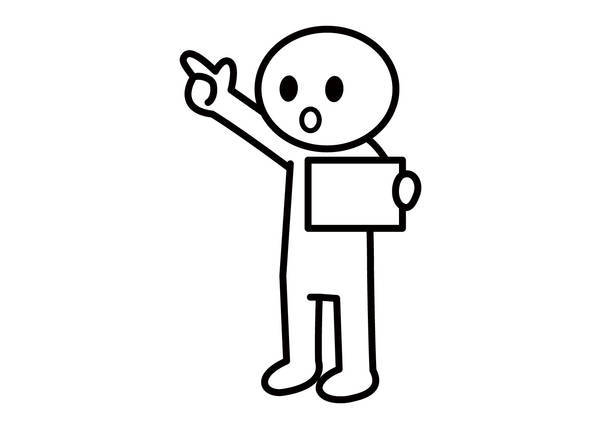
コマンドはその都度入力して実行されますが、
コマンドブロックがあればスイッチ一つでコマンドが実行されるようになります。
コマンドブロックにコマンドを入力しておいて、スイッチを付けるだけ。
そのコマンドを実行したいときにスイッチを入れます。
まずはコマンドブロックを入手するためのコマンドを入力します。
チャット入力欄で
/give■@s■command_block■64
と入力します。
慣れてくると楽しくなっていっぱい欲しがるんで、ここではまとめて64個出るようにコマンドを書いています。
1個でいい時は最後の64を書かなくていいです。
10個欲しい時は64を10に直して下さい。
これでコマンドブロックが手に入るはずです。
次に、コマンドブロックを設置します。
そしてそのコマンドブロックをタッチするとコマンドが書けるようになります。
右上にコマンドを入力する欄があるので、そこにコマンドを書いていきます。
ここでコマンドを書き込む際、/(スラッシュ)は必要ありません。
コマンドブロックなので、入力しているのはコマンドってことは分かっています。
なので「コマンドですよ~」のお知らせの/(スラッシュ)は必要ありません。
もちろん、書いても構いません。
左半分の設定は特に触らなくて大丈夫です。
最後にレバーを付ければ完成。
レバーを引くたびにコマンドが実行されます。
注意なのが、コマンドブロックはサバイバルモードでは設置できません。
クリエイティブモードで設置して、サバイバルモードに変更してレバーを引いてコマンドを実行することはできるようです。
バリアブロック

サバイバルモードでは壊されないブロックです。
壊されたくないもの等をバリアブロックで囲んでおくといいみたいです。
/give■@s■barrier■64
とチャット欄でコマンドを入力すると手に入ります。
最後の64は個数です。変更可能です。
このブロック、クリエイティブモードでは見えるんですが、サバイバルモードでは見えません。でも、透過できません。
何もないのに通れない。
それはバリアブロックです。
ブロックID
空気はair
石はstone
水はwater
などなど。
これを出したいんだけど、なんて言うの?
っていう時は、
マイクラ ブロックID
で検索してください。
いっぱい出てきます。
こちらのページも見やすかったです。
【JE/BE対応】アイテムID・ブロックID全1129種一覧! | nishiのマイクラ攻略
switchならBEの方を見てください。
調べればコマンドについて色々出てくるけど、
情報を整理したい時、ゲーム中にちょくちょく見たい時は、本が使いやすいと思います。
座標の書き方
絶対座標と相対座標を間違うと、コマンドが実行されているのに、はるか遠くで起こっていて気づかない、ということがあります。
例えば今、100 50 100という座標にいて、ここにアイテムを出したい時。
~■~■~■
なら、今いる座標に出せるけど、
~100■~50■~100
って書いてしまうと、自分がいるところから100ブロック東、50ブロック上、100ブロック南の地点にアイテムが出てしまいます。
絶対座標で書くときは、
100■50■100
というように、~(チルダ)は書かずxyz座標の数値をそのまま書きます。
コマンドを使う利点
作業が楽になります。

子どもに、
「ここ、掘っておいて」
って、ゲームを渡されたことがあります。
何も知らなかったので1時間ほど作業しましたが、
コマンドが使えれば一瞬だったんだなって、今なら思います。
でも、一番にお伝えしたのはこれではありません。
コマンドを使ってみて、子どもが英語に触れる機会ができました。
giveとかstoneとか、単語が少しわかるようになりました。
学校では、ローマ字はまだ大文字しか習っていなかったのですが、
小文字も読めるようになってきました。
そして、コマンド入力を通してキーボードの配置も少し分かるようになりました。
プログラミングの理解にもつながっているのかな?
私自身がプログラミングをわかっていないのでここは評価できないのですが、
コマンドはプログラミングにいいって聞いたことがあるような。
コマンドを使って困ったこと
英語がわからない。
入力の仕方がわからない。
同じように入力したのに実行されない。
もっと作ってみたい。
こんなんで、なかなかゲームがやめられません。
慣れたらもう少し早く入力ができるようになって、ゲームの時間も減るのかな?
まとめ
コマンドはまだまだいっぱいあるけど、簡単なもの、よく使う物、コマンドを入力した時に動かなかった時の原因解明に役立つ知識を少し書いてみました。
コマンドが実行されない時はこのあたりを確認してみてください。
- /(スラッシュ)から始まっているか(チャット欄入力時)
- コマンドのスペルはあっているか
- 全て半角で入力されているか(スペースも)
- スペースが適切に入っているか
- サブコマンドを使うときはデータ値が入っているか
- 順番はあっているか(数とデータ値など)
- 座標を間違っていないか(絶対座標と相対座標)
コマンドを使うと圧倒的に作業が楽になります。
コツコツするから楽しいんだよ。って意見ももちろんなのですが、
こういう方法もあるんだなってくらいに思ってもらえたら嬉しいです。